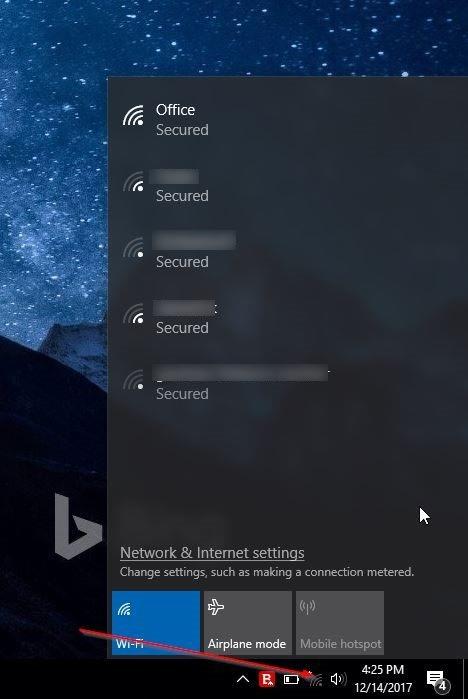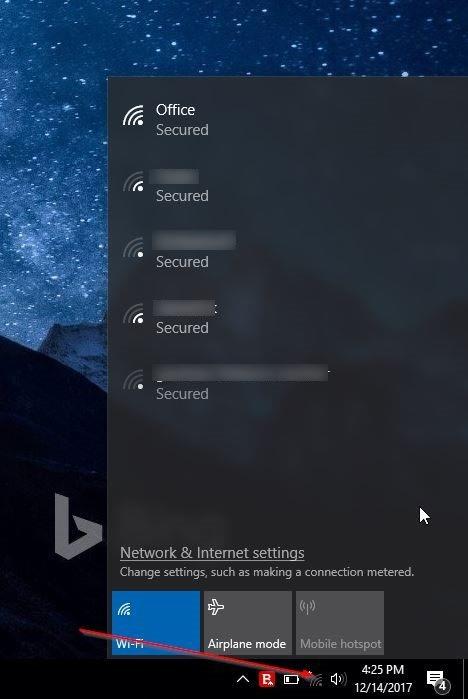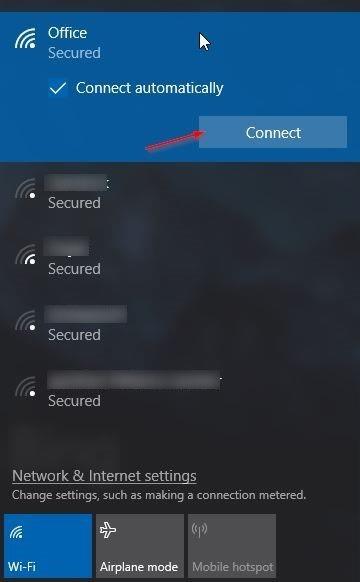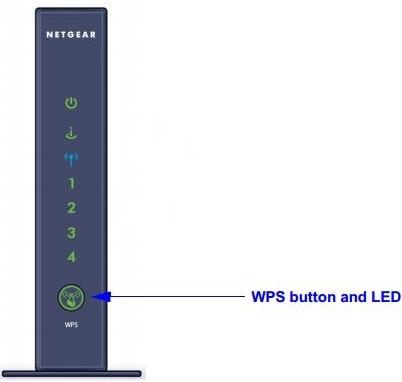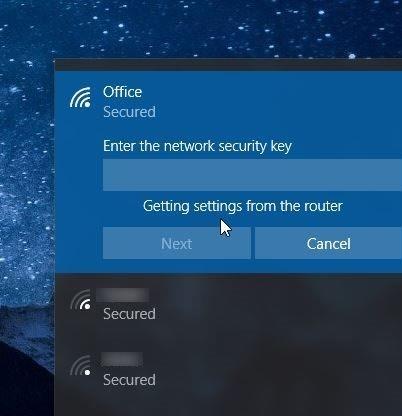Új számítógépét szeretné csatlakoztatni az internethez Wi-Fi-n keresztül, de nem emlékszik a jelszóra? Szeretné gyorsan csatlakoztatni számítógépét modemhez vagy útválasztóhoz jelszó megadása nélkül? Így használhatja a Wi-Fi Protected Setup (WPS) funkciót a Wi-Fi hálózathoz való csatlakozáshoz jelszó megadása nélkül.
A legtöbb modern útválasztó és modem támogatja a Wi-Fi védett beállítási funkciót, amely WPS néven ismert. A WPS funkció lehetővé teszi a felhasználók számára, hogy jelszó megadása nélkül csatlakoztassák az eszközt egy támogatott modemhez vagy útválasztóhoz. Ha egy modem vagy útválasztó támogatja a WPS-t, akkor ezeken az eszközökön WPS gomb található.
A Windows 10 rendszerrel egyszerűen csatlakoztathatja számítógépét a WSP-t támogató modemhez vagy útválasztóhoz. Ebben az útmutatóban megtudjuk, hogyan csatlakoztathatunk Windows 10 rendszerű számítógépet modemhez vagy útválasztóhoz Wi-Fi jelszó megadása nélkül.
Windows 10 csatlakoztatása Wi-Fi hálózathoz WPS használatával
Megjegyzés : Csak akkor hajtsa végre az alábbi lépéseket, ha az útválasztó vagy a modem támogatja a WPS-t.
1. lépés: Kattintson a vezeték nélküli ikonra a tálca tálcáján az összes talált Wi-Fi hálózat megtekintéséhez.
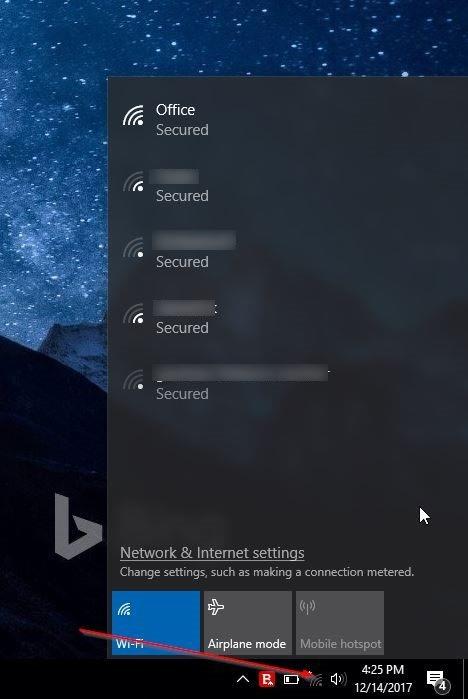
Ha nem látja a Wi-Fi-hálózat ikonját, olvassa el a Hiányzó Wi-Fi ikont a Windows 10 tálcán című cikket, és a következőképpen javíthatja ki .
2. lépés: Kattintson arra a Wi-Fi hálózatra, amelyhez csatlakozni szeretne.
3. lépés: Kattintson a Csatlakozás gombra a csatlakozáshoz. A Windows 10 automatikusan kiválasztja az Automatikus csatlakozás opciót . Törölje a bejelölést, ha nem szeretne automatikusan csatlakozni a Wi-Fi hálózathoz a számítógép minden bekapcsolásakor.
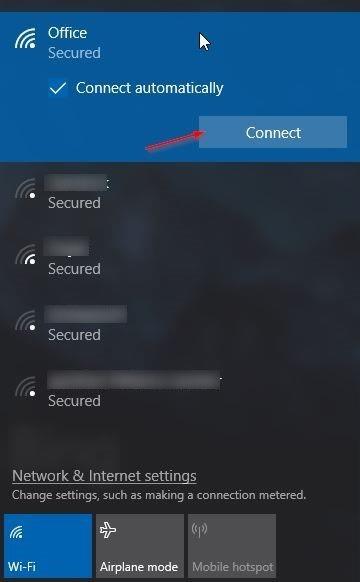
4. lépés: Most megjelenik egy üzenet, amely jelszót kér. Ebben a lépésben nem kell megadnia a Wi-Fi jelszót, ha a Wi-Fi útválasztó támogatja a WPS-t.
Amikor megjelenik a jelszó kérése a Windows 10 képernyőjén, egyszerűen nyomja meg a WPS gombot az útválasztón vagy a modemen az útválasztó vagy modem jelszavának automatikus átviteléhez a számítógépre, és csatlakoztassa a számítógépet a Wi-Fi hálózathoz.
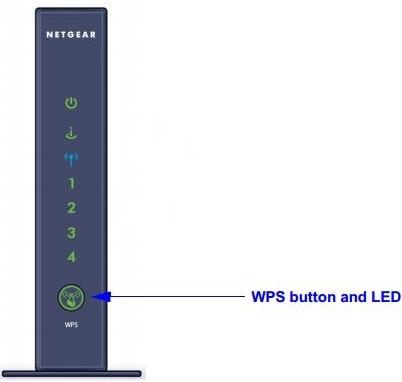
Megjegyzés: a WPS gomb általában az útválasztó vagy a modem elején található, de az eszköztől függően más helyeken is lehet. Ezenkívül egyes modemeken vagy útválasztókon néhány másodpercig le kell nyomnia a WPS gombot. A WPS gomb megnyomása után a „Beállítások lekérése az útválasztótól” üzenet jelenik meg azon a Wi-Fi hálózaton, amelyhez csatlakozni kíván.
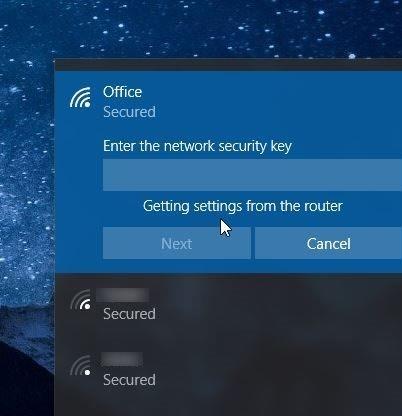
Nem kell minden alkalommal megnyomnia a WPS gombot, hogy számítógépét a Wi-Fi hálózathoz csatlakoztassa. Most a számítógép csatlakozik a hálózathoz, és készen áll az internet böngészésére.
Többet látni: